"Min Samsung får några problem och reparationspersonalen råder mig att få en fabriksåterställningsinställning för min Android. Jag har säkerhetskopierat mina foton och kontakter till min PC manuellt. Men jag kan inte säkerhetskopiera textmeddelanden på Android. Vad kan jag göra för att synkronisera textmeddelanden från Android till andra enheter? Jag vill inte skicka dessa meddelanden till mina vänner igen. " - Cecillia
"Jag kan inte ta emot eller skicka några meddelanden, eftersom min telefon påminner mig om att utrymmet för meddelanden är fullt. Så jag förbereder mig för att göra några SMS-säkerhetskopior och sedan kan återställa dem för framtida behov på min Android. Men gud, jag har verkligen ingen aning för att trycka på vilken knapp som helst eller använda alla Android-meddelanden som sparar appar för att säkerhetskopiera textmeddelanden. " - Ken
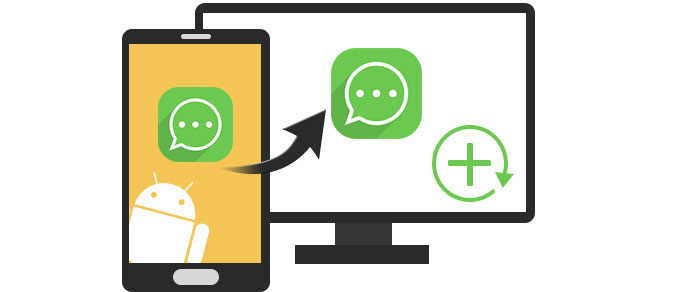
SMS är praktiskt för dig att kommunicera med dina familjer, vänner eller chef. Men med begränsat utrymme som erbjuds från din telefon för att lagra meddelanden måste du ta bort dem för nya textmeddelanden. För närvarande kanske du vill överföra dina textmeddelanden från Android-telefonen till datorn innan du tar bort dem. Och det är alltid lätt för Android-användare att överföra foton och videor med USB-kabel direkt. Även för kontakter kan du säkerhetskopiera Android-kontakter till PC på olika sätt, som att säkerhetskopiera Samsung med Kies. Men när du kommer till säkerhetskopior för din Android, kan du inte hitta någon inbyggd funktion som gör att du kan göra det. Vad synd! Du kan fråga: "Hur sparar du textmeddelanden på Android?"
I den här artikeln visar vi dig ett enkelt sätt att säkerhetskopiera textmeddelanden på Android för framtida användning. I följande metod använder du en Android-backup-användbarhet - FoneLab för Android. Det hjälper dig att återställa och säkerhetskopiera SMS på Android med enkla steg.
steg 1 Installera och starta Android Text Backup Software
När du har laddat ner detta Android-backupverktyg, installera och starta det på din dator. Och anslut din telefon till PC med USB-kabel.

steg 2 Välj och skanna meddelanden
Vänta din Android-telefon identifieras automatiskt av den här appen, välj "Meddelanden" och "Meddelandebilaga", klicka på "Nästa" för att skanna data på din telefon. Vänta några minuter tills det här verktyget skannar meddelanden och meddelandets bilagor.

steg 3 Säkerhetskopiera textmeddelanden till datorn
Klicka på "meddelanden" till vänster för att förhandsgranska detaljerna till höger. Välj de du vill säkerhetskopiera och klicka på "Återställ" för att ladda ner textmeddelanden från Android till PC för säkerhetskopiering.

Du kan lära dig att säkerhetskopiera textmeddelanden från videon nedan:


Detta program är en av de bästa SMS-programvarorna. Det gör ett bra jobb med Android SMS-överföring. Och det finns fler saker du behöver veta från följande punkter.
◆ De exporterade textmeddelandena sparas som HTML eller CSV. För HTML kan du läsa den direkt i din webbläsare. För CSV-fil kan du visa oe redigera den direkt. om du behöver kan du också skriva ut textmeddelanden på Android för bevarande.
◆ Inte bara textmeddelandena, utan du kan också säkerhetskopiera dina Android-foton, videor, samtalsloggar etc. och ladda ner dem till din dator för säkerhetskopiering.
◆ Det kunde inte bara hämta befintliga SMS-meddelanden utan också återställa raderade textmeddelanden på Android och säkerhetskopiera befintliga / raderade textmeddelanden till PC.
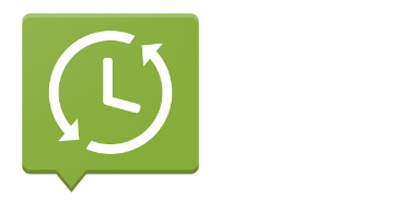
SMS Backup & Restore är en enkel Android-app som säkerhetskopierar och återställer telefonens textmeddelanden och samtalsloggar. Det kan säkerhetskopiera textmeddelanden och spara dem lokalt på din Android-telefon, exportera dem till en dator eller ladda upp dem till en online-lagringstjänst som Google Drive. Den är gjord för att tillgodose behoven hos människor som snabbt vill spara sina meddelanden på flera platser. Din Android-telefon måste ha Android 4.0.3 eller högre.
https://play.google.com/store/apps/details?id=com.riteshsahu.SMSBackupRestore&hl=en
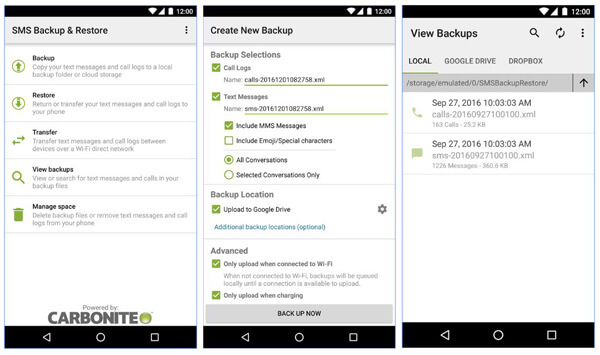
steg 1 Välj reservmapp
Installera och öppna SMS Backup & Restore på din Android-telefon. Klicka på knappen "BACKUP" och välj en säkerhetskopieringsmapp för att lagra din SMS-säkerhetskopia. Både internt lagringskort och anpassad mapp är tillgängliga. Tryck sedan på "OK".
steg 2 Säkerhetskopiera textmeddelanden
Namnge SMS-säkerhetskopian enligt det modifierade datumet eller något annat så att du enkelt kan känna igen filen. Tryck sedan på knappen "OK" för att börja säkerhetskopiera. När säkerhetskopieringen är över trycker du på "STÄNG" för att avsluta säkerhetskopieringen av textmeddelanden.
I det här inlägget pratar vi främst om hur du säkerhetskopierar textmeddelanden från Android till dator. Hoppas att du bättre kan säkerhetskopiera dina viktiga meddelanden efter att ha läst det här inlägget.
Du kommer också att läsa: Skriv ut textmeddelanden från Android-telefon.